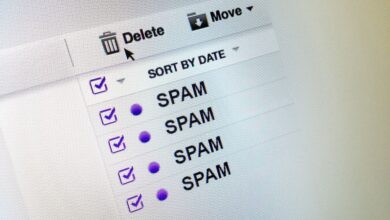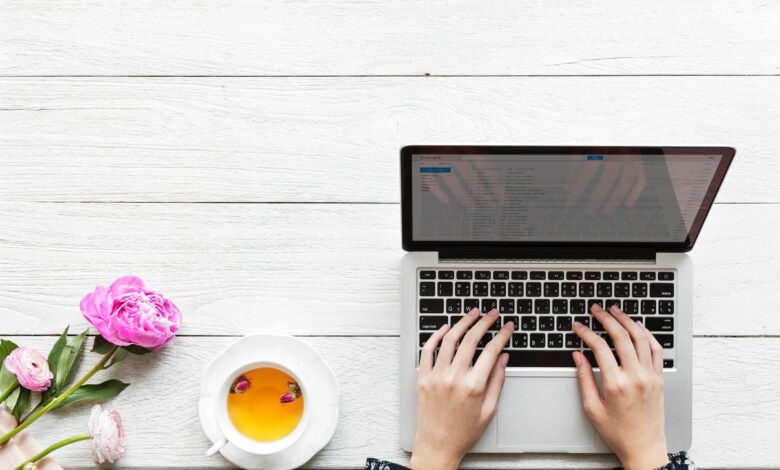
La signature d’un courriel est un moyen agréable de mettre fin à un message électronique, car elle donne au destinataire plus d’informations sur votre identité et sur la façon dont il peut vous joindre. Non, il ne s’agit pas de « Cheers, Bob » ou « Thanks ! Lisa ». Nous parlons de ce qui vient après : votre titre, votre numéro de téléphone, vos heures de bureau, votre site web, etc. S’il s’agit d’un compte personnel, vous voudrez peut-être plutôt signer avec un devis ou des informations sur un projet personnel. Vous pouvez créer une signature électronique personnalisée dans Outlook, qui sera appliquée à chaque courriel que vous enverrez.
Cet article s’applique à Outlook 2019, Outlook 2016, Outlook 2013, Outlook 2010, et Outlook pour Microsoft 365.
Créer une signature de courrier électronique dans Outlook
Une signature de courriel dans Outlook peut inclure votre nom, votre titre, des liens vers des médias sociaux, d’autres informations de contact, et même des signatures spéciales élaborées.
-
Ouvrez Outlook. Dans le ruban, sélectionnez Dossier. Dans le rail de gauche, sélectionnez Options.
Lifewire
-
Dans le Options d’Outlook dans la boîte de dialogue, sélectionnez Courrier électronique. Dans le Composer des messages section, sélectionnez Signatures.
Lifewire
-
Dans le Signatures et papeterie si Outlook est configuré avec plusieurs comptes de courrier électronique, sous Choisissez la signature par défaut, utilisez le Compte de courrier électronique pour sélectionner le compte correct. Sous Sélectionnez la signature à modifierSélectionnez Nouveau.
Lifewire
-
Dans le Nouvelle signature tapez un nom pour votre signature de courriel. Sélectionnez OK.
Lifewire
-
Dans le Signatures et papeterie dans la boîte de dialogue Modifier la signature champ, tapez votre signature. Sélectionnez OK.
Lifewire
-
Dans le Options d’Outlook dans la boîte de dialogue, sélectionnez OK. Désormais, chaque fois que vous lancerez un nouveau courriel, la signature apparaîtra automatiquement.